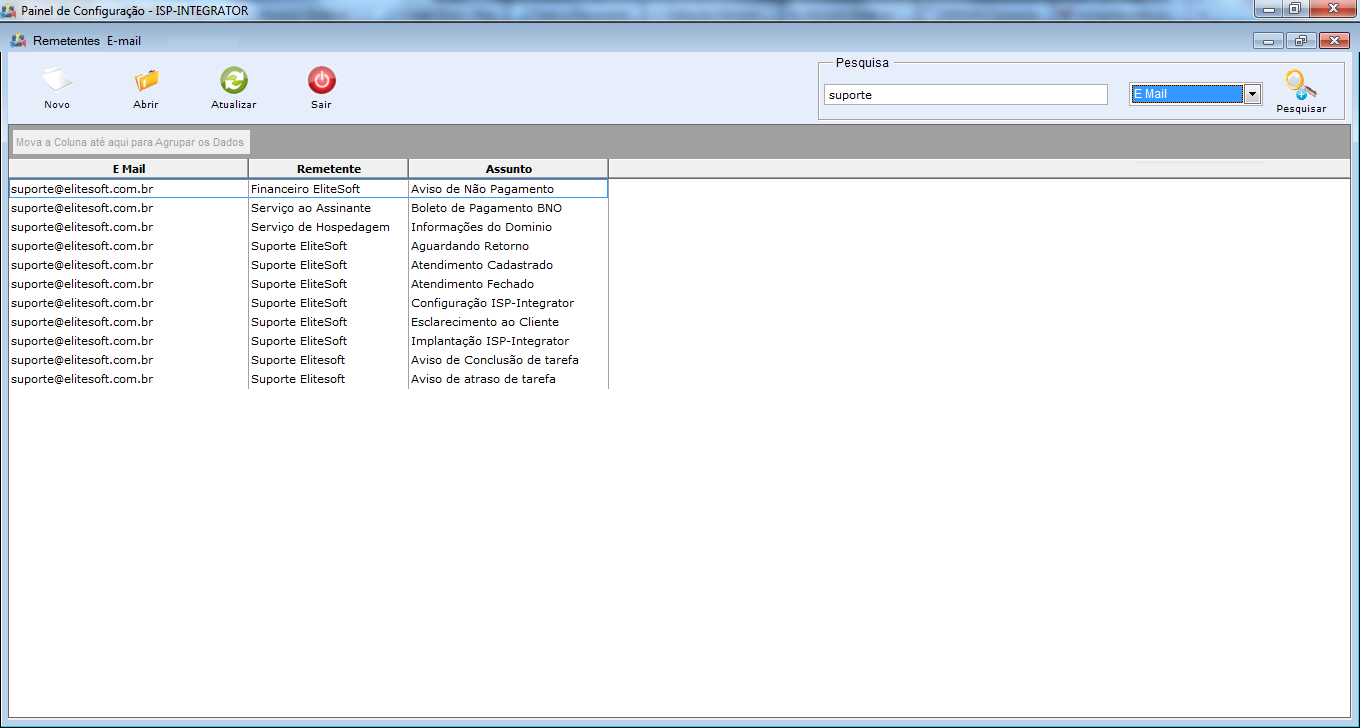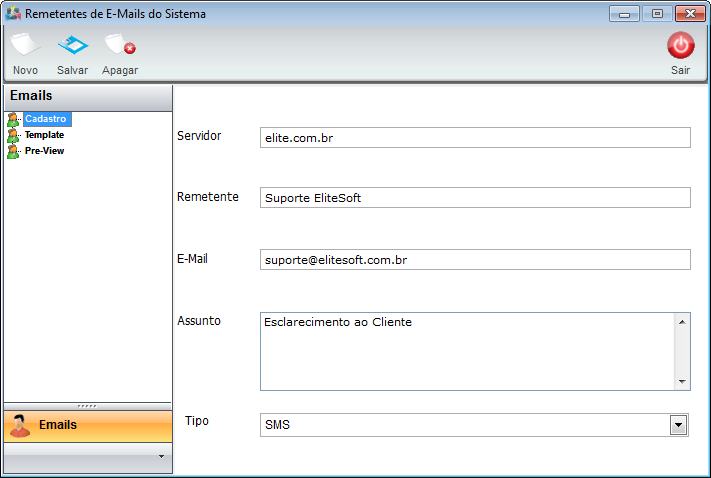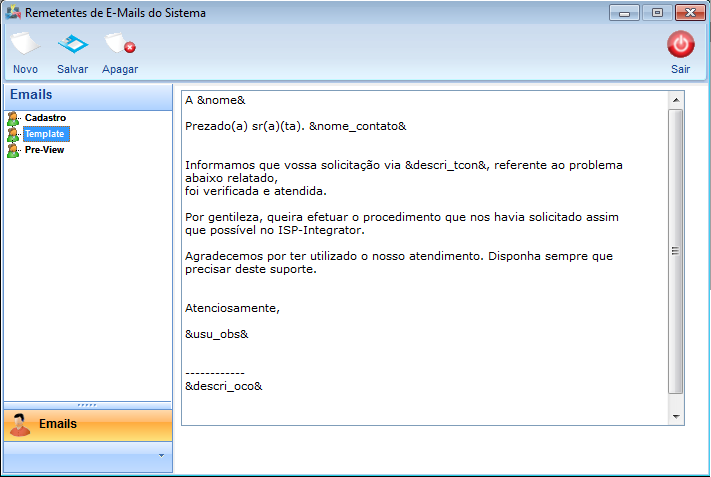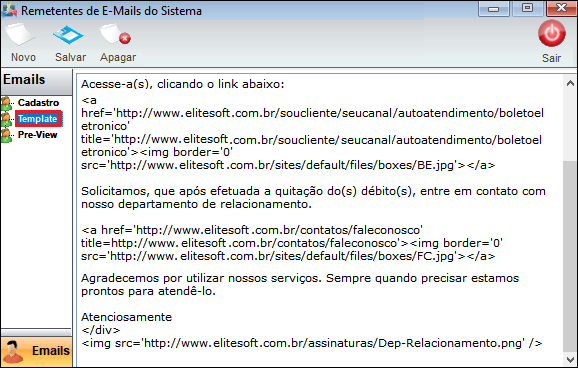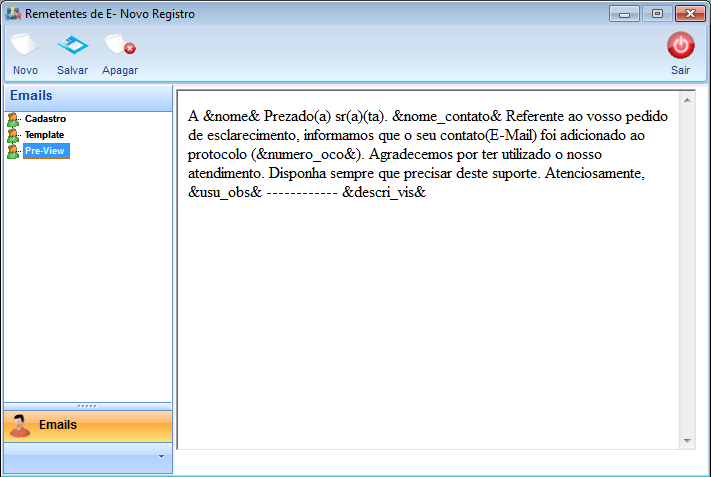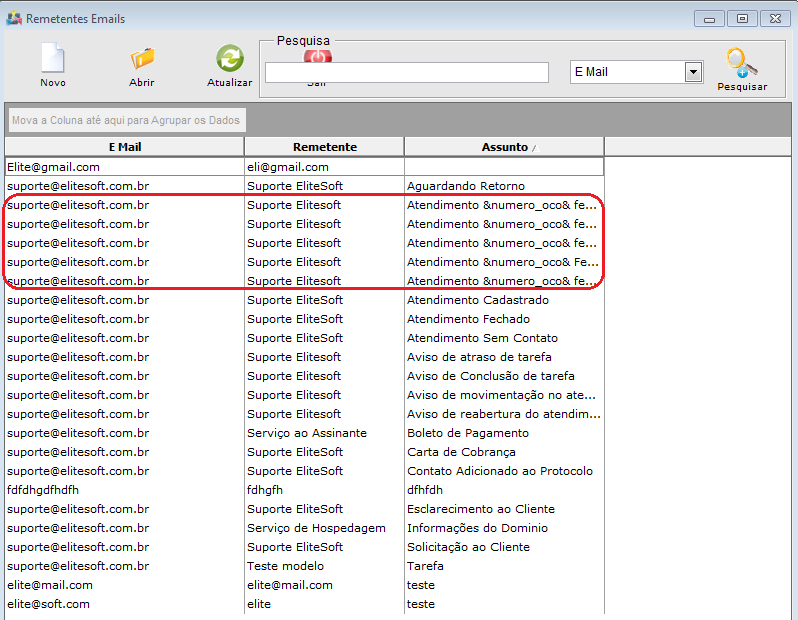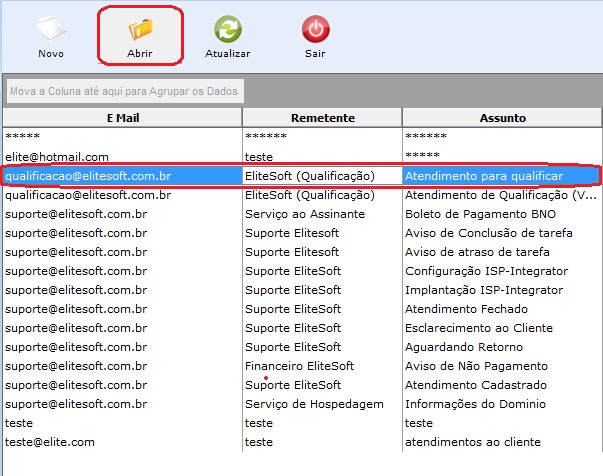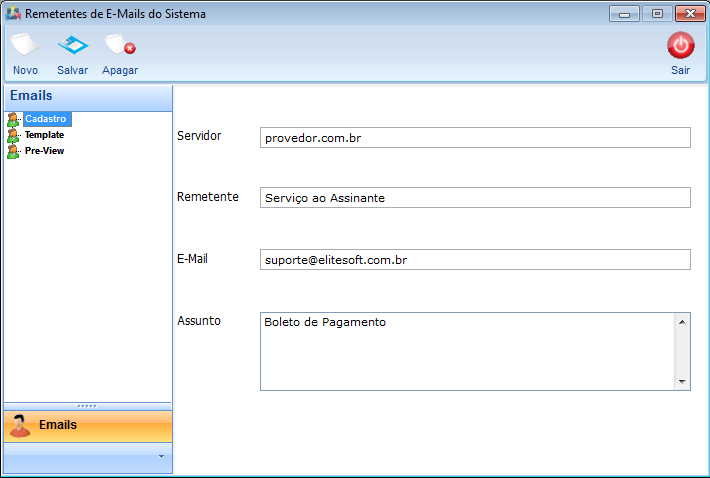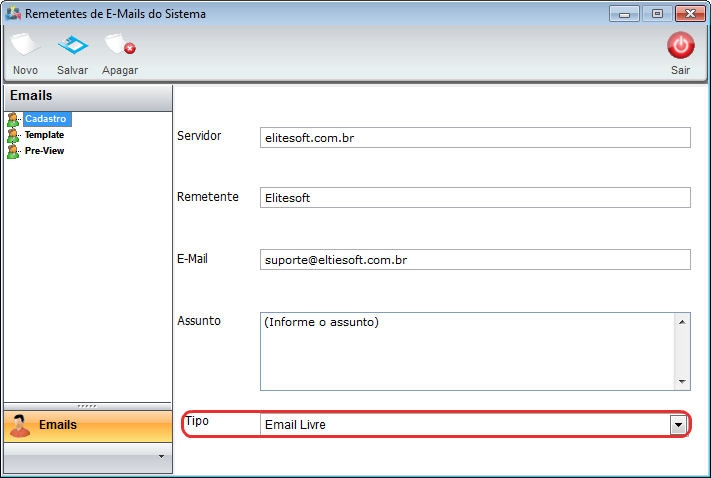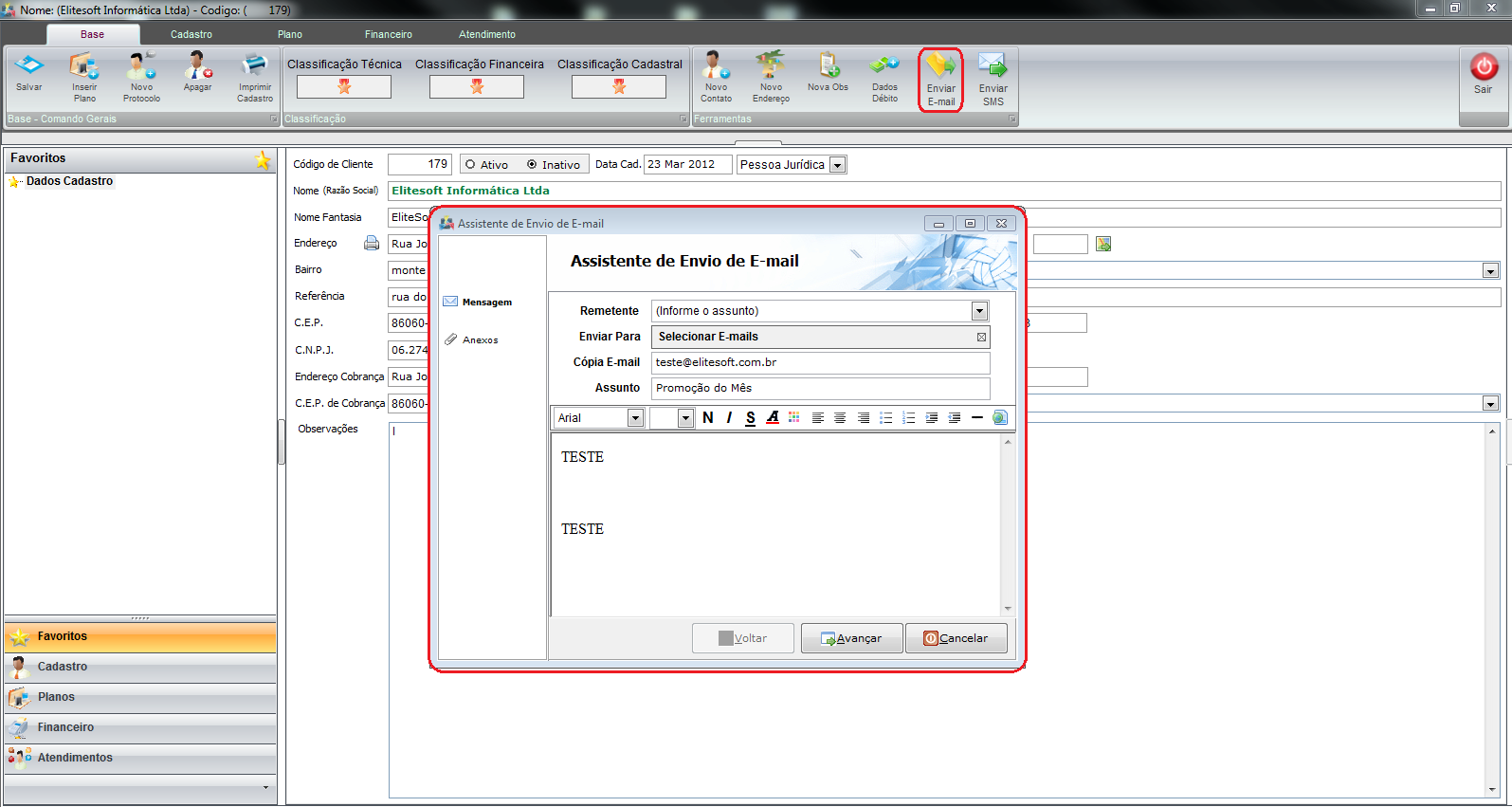Mudanças entre as edições de "Módulo Desktop - Painel Configurações - Remetentes Email"
(→Variável do Remetente de E-mail para Nome de Empresa e Nome Fantasia do Grupo: texto) |
|||
| (155 revisões intermediárias por 13 usuários não estão sendo mostradas) | |||
| Linha 1: | Linha 1: | ||
| − | + | {| style="margin-top:5px; width:34%; margin-bottom:2px; margin-left:auto; margin-right:auto" | |
| + | |class="fundologo" style="background-repeat:no-repeat; background-position:-40px -15px; width:100%; border:1px solid #D2D2D2; vertical-align:top; -moz-border-radius: 10px; -webkit-border-radius: 10px; border-radius:10px;box-shadow:0 1px 3px rgba(0, 0, 0, 0.35)" | | ||
| + | [[Arquivo:ispintegrator.png|center]] | ||
| + | |} | ||
| − | |||
| − | + | [[Modelo_Desktop_-_Painel_de_Configuracoes|« Voltar]] | [[Página_principal|« Principal]] | |
| − | |||
| − | + | {|align="center" | |
| + | | bgcolor="#005694"|<span style="color:white">Permissão<br></span> | ||
| − | [[ | + | |- bgcolor="#E8E8E8" |
| + | | [[Modulo_Desktop_-_Permissoes_-_Painel_de_Configurações_-_Remetentes_Emails|Remetentes Emails]] | ||
| + | |} | ||
| + | <br> | ||
| − | |||
| − | + | == Remetentes de E-mail == | |
| + | [[arquivo:objetivo.jpg|30px]] | ||
| + | Adicionar um E-mail com o Nome do Servidor, Remetente, CC (Com Cópia), Assunto e Tipo de E-mail, Template (Modelo do E-mail) e ter um PreView. | ||
| − | |||
| − | + | Na tela '''Remetentes E-mail''' pode adicionar novo e-mail, abrir, atualizar, agrupar/desagrupar e ordenar os dados. | |
| − | + | [[Arquivo:RemetentesEmailInicial.png|1050px]] | |
| − | |||
| − | + | Caso queira adicionar um remetente para o novo registro, selecione a opção "Novo" na tela '''Remetentes E-mail''' e exibe a tela '''Remetentes de E-mail Novo Registro'''. | |
| − | |||
| − | [[Arquivo: | + | {| style="border-collapse: collapse; border-width: 1px; border-style: solid; margin-left:auto; margin-right:auto; border-color: #DDC12B" |
| + | |- style="background-color:#FFFFFF" | ||
| + | | [[arquivo:BarraAmarela.png|6px]] | ||
| + | | [[Arquivo:Lampada.png|40px]] | ||
| + | | ''Em remetentes se o e-mail informado não existir em ''Responsáveis E-mail'', o Integrator envia o e-mail '''Padrão'''. Portanto, para que um e-mail realmente seja enviado por uma conta, precisa estar cadastrada''. | ||
| + | |} | ||
| − | |||
| − | + | Na tela '''Remetentes de E-mail Novo Registro''' em '''Cadastro''', preencher os campos e selecionar a opção '''Salvar'''. | |
| − | + | [[Arquivo:remetentesemailNvRegis.png]] | |
| − | + | * No campo '''Tipo''': este campo é exclusivo '''SMS''', será definido para que o template seja apresentado para [[Modulo_Web_Clientes_-_Faturas#Enviar_SMS|Enviar SMS]], ao enviar o tipo fica disponível para seleção. | |
| + | |||
| + | * Os Templates devem estar vinculados ao [[Modulo_Desktop_-_Painel_Configuracoes_-_Cargo|Cargo]] do usuário logado para que possa ser apresentado para seleção. | ||
| + | |||
| + | |||
| + | Na tela '''Remetentes de E-mail Novo Registro''' na aba '''Template''', é possível editar o código do template e para visualizar o template gerado, selecionar a aba '''PreView''' e selecionar a opção '''Salvar'''. | ||
| + | |||
| + | [[Arquivo:remetentesemailTemplate.png]] | ||
| + | |||
| + | |||
| + | {| style="border-collapse: collapse; border-width: 1px; border-style: solid; margin-left:auto; margin-right:auto; border-color: #DDC12B" | ||
| + | |- style="background-color:#FFFFFF" | ||
| + | | [[arquivo:BarraAmarela.png|6px]] | ||
| + | | [[Arquivo:Lampada.png|40px]] | ||
| + | | ''A alteração de '''Remetente de E-Mail com Imagem''' foi disponibilizada para a versão do '''[https://wiki.elitesoft.com.br/index.php/Categoria:Changelog_5.02.00 Changelog 5.02.00]'''.'' | ||
| + | |} | ||
| + | |||
| + | |||
| + | == Remetente de E-Mail com Imagem == | ||
| + | <!-- AxTelecom 08/12/2017 --> | ||
| + | |||
| + | O template deve conter o texto e as imagens que devem exibir na mensagem. | ||
| + | |||
| + | [[Arquivo:remetenteemail3.png]] | ||
| + | |||
| + | Caminho a Seguir: ISP - INTEGRATOR / PAINEL DE CONFIGURAÇÕES / REMETENTE DE E-MAIL | ||
| + | |||
| + | |||
| + | [[Arquivo:RemetentesEmailPreViewCorreto.png]] | ||
| + | |||
| + | * Essas informações devem ser preenchidas conforme o '''Questionário de Implantação''', que o provedor envia para o setor de implantação. | ||
| + | |||
| + | Também estão disponíveis as variáveis abaixo para serem configuradas e apresentadas as informações correspondentes: | ||
| + | |||
| + | |||
| + | {| style="border-collapse: collapse; border-width: 1px; border-style: solid; margin-left:auto; margin-right:auto; border-color: #DDC12B" | ||
| + | |- style="background-color:#FFFFFF" | ||
| + | | [[arquivo:BarraAmarela.png|6px]] | ||
| + | | [[Arquivo:Lampada.png|40px]] | ||
| + | | ''As variáveis '''&data_ven_fat&, &historico_conta_fat& e &valor_conta_fat&''' foram disponibilizadas para a versão do '''[https://wiki.elitesoft.com.br/index.php/Categoria:Changelog_6.05.00 Changelog 6.05.00]'''. | ||
| + | |} | ||
| + | |||
| + | == E-Mail das Telas do Atendimento - Fechar Atendimento, Novo Atendimento, Enviar E-mail == | ||
| + | <!--27/10/2021 - G30 - [227040|OS: 114312] Variáveis (Eu como provedor preciso da variável para criar rotina de controle de inadimplentes) | ||
| + | Vídeo: Atendimentos\2021\G30\227040\DEV --> | ||
| + | |||
| + | :* &nome&: Nome do Cliente; | ||
| + | |||
| + | :* &nome_contato&: Contato do Cliente; | ||
| + | |||
| + | :* &numero_oco&: Número do Protocolo; | ||
| + | |||
| + | :* &_codusu&: ID do Usuário Logado; | ||
| + | |||
| + | :* &descri_oco&: Descrição do Atendimento; | ||
| + | |||
| + | :* &descri_tcon&: Tipo do Contato; | ||
| + | |||
| + | :* &descri_ser&: Descrição do Plano; | ||
| + | |||
| + | :* &login&: Login de Autenticação; | ||
| + | |||
| + | :* &senha_login&: Senha de Autenticação; | ||
| + | |||
| + | :* &senha_central&: Senha Central; | ||
| + | |||
| + | :* &usu_obs&: Observação no Cadastro do Usuário; | ||
| + | |||
| + | :* &data_oco&: Data do Atendimento; | ||
| + | |||
| + | :* &ee_data&: Data do E-mail em Caso de Resposta; | ||
| + | |||
| + | :* &ee_deadline&: Data de Hoje com Mais 5 dias; | ||
| + | |||
| + | :* &ee_message&: Mensagem do E-mail Anterior; | ||
| + | |||
| + | :* &descri_vis&: Descrição da Visita; | ||
| + | |||
| + | :* &contatos_financeiros&: Contato Financeiro; | ||
| + | |||
| + | :* &contatos_administrativos&: Contato Administrativo; | ||
| + | |||
| + | :* &contatos_tecnicos&: Contato Técnico; | ||
| + | |||
| + | :* &&contatos_comerciais&: Contato Comercial; | ||
| + | |||
| + | :* &primeiro_nome_cliente&: Primeiro Nome do Cliente; | ||
| + | |||
| + | :* &circuito&: Circuito Referente ao Plano; | ||
| + | |||
| + | :* &endereco&: Endereço de Instalação do Plano; | ||
| + | |||
| + | :* &cnpj_cpf&: CPF ou CNPJ do Cliente. | ||
| + | |||
| + | :* &data_ven_fat&: Data Vencimento da Fatura (156); | ||
| + | |||
| + | :* &historico_conta_fat&: Histórico da Fatura (156); | ||
| + | |||
| + | :* &valor_conta_fat&: Valor da Fatura (156); | ||
| + | |||
| + | == Enviar Boleto na Tela do Cliente == | ||
| + | |||
| + | :* &historico_conta&: Histórico da Conta; | ||
| + | |||
| + | :* &codcli&: Código do Cliente; | ||
| + | |||
| + | :* &nome_cliente&: Nome do Cliente; | ||
| + | |||
| + | :* &nome_fan&: Nome Fantasia; | ||
| + | |||
| + | :* &valor_conta&: Valor da Conta; | ||
| + | |||
| + | :* &n_boleto&: Número do Boleto; | ||
| + | |||
| + | :* &data_ven&: Data de Vencimento; | ||
| + | |||
| + | :* &data_lan&: Data de Lançamento; | ||
| + | |||
| + | == Variáveis do Comprovante do Remetente == | ||
| + | |||
| + | |||
| + | :* &historico_da_conta&: Descrição da Conta; | ||
| + | |||
| + | :* &tid&: O Número da Transação feita com a Cielo; | ||
| + | |||
| + | :* &valor_pago&: O Valor Pago pelo Cliente; | ||
| + | |||
| + | :* &data_venc&: A Data do Vencimento da Fatura. | ||
| + | |||
| + | |||
| + | == Variáveis do SMS == | ||
| + | |||
| + | |||
| + | :* &nome_cliente&: nome do cliente - (Em algumas plataformas se o nome tiver acento, ficará desconfigurado); | ||
| + | |||
| + | :* &primeiro_nome_cliente&: primeiro nome em &nome_cliente& - (Na plataforma, se o nome tiver acento, ficará desconfigurado); | ||
| + | |||
| + | :* &data_ven&: Data de Vencimento do Boleto; | ||
| + | |||
| + | :* &valor_lan&: Valor do Boleto; | ||
| + | |||
| + | :* &codigo_barras&: Linha Digitável/Código de Barras. | ||
| + | |||
| + | |||
| + | == Variáveis do Remetente de E-mail para Protocolo de Cancelamento == | ||
| + | |||
| + | |||
| + | :* &nome_cliente&: Nome do Cliente; | ||
| + | |||
| + | :* &motivo_can&: Motivo do Cancelamento; | ||
| + | |||
| + | :* &planos&: Lista Todos os Planos Selecionados; | ||
| + | |||
| + | :* &nro_protocolo&: Número do Protocolo de Cancelamento. | ||
| + | |||
| + | |||
| + | {| style="border-collapse: collapse; border-width: 1px; border-style: solid; margin-left:auto; margin-right:auto; border-color: #DDC12B" | ||
| + | |- style="background-color:#FFFFFF" | ||
| + | | [[arquivo:BarraAmarela.png|6px]] | ||
| + | | [[Arquivo:Lampada.png|40px]] | ||
| + | | ''As variáveis '''nome empresa''' e '''nome empresa fantasia''' foram disponibilizadas para a versão do '''[https://wiki.elitesoft.com.br/index.php/Categoria:Changelog_6.06.00 Changelog 6.06.00]'''.'' | ||
| + | |} | ||
| + | |||
| + | == Variável do Remetente de E-mail para Nome de Empresa e Nome Fantasia do Grupo == | ||
| + | <!-- 04/04/2024 - Provider - [1262579] Criar Variável de empresas para remetente de e-mail | ||
| + | Vídeo: U:\Atendimentos\2024\Providernet\262579\1262579\dev\2024-03-29 17-17-00.mkv --> | ||
| + | |||
| + | <!-- 26/04/2024 - Provider - [1272969] Criar variável do nome fantasia da empresa no remetente de e-mail, deverá pegar o nome fantasia da empresa associada a composição do plano | ||
| + | Vídeo: U:\Atendimentos\2024\Providernet\1272969\entrega --> | ||
| + | |||
| + | :* &nome_empresa& (129) | ||
| + | :* &nome_empresa_fan& (129) | ||
| + | |||
| + | |||
| + | |||
| + | {| style="border-collapse: collapse; border-width: 1px; border-style: solid; margin-left:auto; margin-right:auto; border-color: #DDC12B" | ||
| + | |- style="background-color:#FFFFFF" | ||
| + | | [[arquivo:BarraAmarela.png|6px]] | ||
| + | | [[Arquivo:Lampada.png|40px]] | ||
| + | | ''A variável do '''usuário logado no sistema que está fazendo o envio de e-mail''' foi disponibilizada para a versão do '''[https://wiki.elitesoft.com.br/index.php/Categoria:Changelog_6.06.00 Changelog 6.06.00]'''.'' | ||
| + | |} | ||
| + | |||
| + | == Variável do usuário logado no sistema ao enviar e-mail == | ||
| + | <!-- [N° 260341|OS 130197] Documentar variavel &usu_nome& | ||
| + | Vídeo: U:\Atendimentos\2023\CONECTINFO - RG SILVEIRA\260341\130178\2023-11-28 11-05-51.mkv --> | ||
| + | :* &usu_nome&: Nome do usuário logado no sistema que está fazendo o envio de e-mail. | ||
| + | |||
| + | |||
| + | {| style="border-collapse: collapse; border-width: 1px; border-style: solid; margin-left:auto; margin-right:auto; border-color: #DDC12B" | ||
| + | |- style="background-color:#FFFFFF" | ||
| + | | [[arquivo:BarraAmarela.png|6px]] | ||
| + | | [[Arquivo:Lampada.png|40px]] | ||
| + | | ''A alteração de '''Recuperação de Senha na Central do Assinante''' foi disponibilizada para a versão do '''[https://wiki.elitesoft.com.br/index.php/Categoria:Changelog_5.02.00 Changelog 5.02.00]'''.'' | ||
| + | |} | ||
| + | |||
| + | == Recuperação de Senha na Central do Assinante == | ||
| + | <!-- 23/01/2018 176564 - Silva e Guedes --> | ||
| + | |||
| + | :* &nome_cliente&: Nome do Cliente; | ||
| + | |||
| + | :* &senha_central&; | ||
| + | |||
| + | :* &nome_fan&: Nome Fantasia. | ||
| + | |||
| + | |||
| + | {| style="border-collapse: collapse; border-width: 1px; border-style: solid; margin-left:auto; margin-right:auto; border-color: #DDC12B" | ||
| + | |- style="background-color:#FFFFFF" | ||
| + | | [[arquivo:BarraAmarela.png|6px]] | ||
| + | | [[Arquivo:Lampada.png|40px]] | ||
| + | | ''A alteração de '''E-Mail de Envio de Boletos''' foi disponibilizada para a versão do '''[https://wiki.elitesoft.com.br/index.php/Categoria:Changelog_5.02.00 Changelog 5.02.00]'''.'' | ||
| + | |} | ||
| + | |||
| + | |||
| + | {| style="border-collapse: collapse; border-width: 1px; border-style: solid; margin-left:auto; margin-right:auto; border-color: #DDC12B" | ||
| + | |- style="background-color:#FFFFFF" | ||
| + | | [[arquivo:BarraAmarela.png|6px]] | ||
| + | | [[Arquivo:Lampada.png|40px]] | ||
| + | | ''A variável '''&pixCopiaECola&''' foi disponibilizada para a versão do '''[https://wiki.elitesoft.com.br/index.php/Categoria:Changelog_6.06.00 Changelog 6.06.00]'''.'' | ||
| + | |} | ||
| + | |||
| + | == E-Mail de Envio de Boletos == | ||
| + | <!-- 30/01/2018 174154 - HeNet --> | ||
| + | <!-- 22/01/2023 - [246796] Envio da chave PIX via rotinas de SMS. | ||
| + | video: U:\Atendimentos\2023\BERTASSO E CIA LTDA\246796\Chave copia e cola Chatmix- documentação.mp4 | ||
| + | imagem: NA --> | ||
| + | |||
| + | |||
| + | :* &senha_central& - Senha de Acesso a Central do Assinante | ||
| + | |||
| + | :* &codigo_barras& - Linha Digitável/Código de Barras | ||
| + | |||
| + | :* &pixCopiaECola& - Chave PIX (necessário que o boleto já tenho o PIX criado e salvo no Banco de dados) | ||
| + | <!-- solicitação feita por Aline Munhoz para Carmem e repassou para mim, Antonio, que estou fazendo hoje, 24/10/2023 --> | ||
| + | :* &linkpdf& - Cria o link do boleto em PDF para ser enviado | ||
| + | |||
| + | == E-mail Livre == | ||
| + | |||
| + | |||
| + | :* &nome&: Nome do cliente | ||
| + | |||
| + | |||
| + | Os e-mails que aparecem em duplicidade na Tela Remetentes E-mails, são provenientes de e-mails referente a avaliação que o cliente fez no atendimento da central do assinante, quando o cliente avalia o atendimento é encaminhado um e-mail ao destinatário configurado e gravado na tela do e-mail em [[Modulo_Desktop_-_Painel_Configuracoes_-_Regras_Atendimento|Regras de Atendimento]]. | ||
| + | |||
| + | [[Arquivo:remententeesEmail.png]] | ||
| + | |||
| + | |||
| + | Caso queira abrir um cadastro do e-mail, selecione um dos e-mails da lista, após, a opção "Abrir" ou dê um clique duplo no e-mail e exibirá a tela "'''Remetentes de E-mail Novo Registro'''". | ||
[[Arquivo:RemetentesEmailAbrir.jpg]] | [[Arquivo:RemetentesEmailAbrir.jpg]] | ||
| − | |||
| − | [[Arquivo: | + | Na tela '''Remetentes de E-mail Novo Registro''' nas abas '''Cadastro''', '''Template''' e '''PreView''' pode fazer alterações e apagar o e-mail. |
| + | |||
| + | [[Arquivo:RemetentesEmailDeSistema.png]] | ||
| + | |||
| + | |||
| + | Caso queira atualizar os e-mails, selecione a opção '''Atualizar'''. | ||
| + | |||
| − | + | Caso deseje é possível buscar e-mails pelo campo '''Pesquisar'''. | |
[[Arquivo:RemetentesEmailInicialPesquisar.png]] | [[Arquivo:RemetentesEmailInicialPesquisar.png]] | ||
| − | ''' | + | * No campo '''Pesquisar''' informe as inicias do remetente de e-mail que deseja buscar, escolha uma opção, após selecione a opção '''Pesquisar'''. |
| + | |||
| + | |||
| + | No campo '''Tipo''', existe o tipo '''E-mail Livre''', este tipo libera na tela do cliente um e-mail livre, sem template, sendo possível digitar o texto que quiser ao enviar o e-mail. | ||
| + | |||
| + | [[Arquivo:RemetEmailTipoLivre.png]] | ||
| + | |||
| + | |||
| + | Abaixo o exemplo na tela do cadastro do cliente, enviando um '''E-mail Livre'''. | ||
| + | |||
| + | [[Arquivo:ClienteEnviarEmail.png|1050px]] | ||
| − | |||
| − | [[ | + | == Ver Também == |
| + | * [[M%C3%B3dulo_Desktop_-_RemetentesSMS|Remetentes de SMS]] | ||
| + | * [[Módulo_Desktop_-_Campanha_de_Ligação#Enviar_Boleto_E-mail|Campanha de Ligação]] | ||
| + | * [[Modulo_Desktop_-_Painel_Configuracoes_-_Tipos_de_Atendimento#Envio_de_E-mail_e_SMS|Envio de E-mail e SMS]] | ||
| + | * [[Modulo_Desktop_-_Faturas#PIX|Faturas- PIX]] | ||
| + | * [[Módulo_Desktop_-_Enviar_MSG|Enviar MSG]] | ||
| − | |||
| − | + | {| style="border-collapse: collapse; border-width: 1px; border-style: solid; margin-left:auto; margin-right:auto; border-color: #A5030E" | |
| − | + | |- style="background-color:#FFFFFF" | |
| + | | [[arquivo:BarraVermelha.png|6px]] | ||
| + | | [[Arquivo:AlertaVermelha.png|40px]] | ||
| + | | ''Esta é uma base de testes fictícia, meramente ilustrativa''. | ||
| + | |} | ||
| − | [[ | + | [[#content|Topo]] |
| − | [[ | + | [[Categoria:Permissões]] |
| + | [[Categoria:Changelog 5.02.00]] | ||
| + | [[Categoria:Changelog 6.05.00]] | ||
| + | [[Categoria:Changelog 6.06.00]] | ||
Edição atual tal como às 15h06min de 26 de abril de 2024
| Permissão |
| Remetentes Emails |
Índice
- 1 Remetentes de E-mail
- 2 Remetente de E-Mail com Imagem
- 3 E-Mail das Telas do Atendimento - Fechar Atendimento, Novo Atendimento, Enviar E-mail
- 4 Enviar Boleto na Tela do Cliente
- 5 Variáveis do Comprovante do Remetente
- 6 Variáveis do SMS
- 7 Variáveis do Remetente de E-mail para Protocolo de Cancelamento
- 8 Variável do Remetente de E-mail para Nome de Empresa e Nome Fantasia do Grupo
- 9 Variável do usuário logado no sistema ao enviar e-mail
- 10 Recuperação de Senha na Central do Assinante
- 11 E-Mail de Envio de Boletos
- 12 E-mail Livre
- 13 Ver Também
Remetentes de E-mail
![]() Adicionar um E-mail com o Nome do Servidor, Remetente, CC (Com Cópia), Assunto e Tipo de E-mail, Template (Modelo do E-mail) e ter um PreView.
Adicionar um E-mail com o Nome do Servidor, Remetente, CC (Com Cópia), Assunto e Tipo de E-mail, Template (Modelo do E-mail) e ter um PreView.
Na tela Remetentes E-mail pode adicionar novo e-mail, abrir, atualizar, agrupar/desagrupar e ordenar os dados.
Caso queira adicionar um remetente para o novo registro, selecione a opção "Novo" na tela Remetentes E-mail e exibe a tela Remetentes de E-mail Novo Registro.
Na tela Remetentes de E-mail Novo Registro em Cadastro, preencher os campos e selecionar a opção Salvar.
- No campo Tipo: este campo é exclusivo SMS, será definido para que o template seja apresentado para Enviar SMS, ao enviar o tipo fica disponível para seleção.
- Os Templates devem estar vinculados ao Cargo do usuário logado para que possa ser apresentado para seleção.
Na tela Remetentes de E-mail Novo Registro na aba Template, é possível editar o código do template e para visualizar o template gerado, selecionar a aba PreView e selecionar a opção Salvar.
| |
|
A alteração de Remetente de E-Mail com Imagem foi disponibilizada para a versão do Changelog 5.02.00. |
Remetente de E-Mail com Imagem
O template deve conter o texto e as imagens que devem exibir na mensagem.
Caminho a Seguir: ISP - INTEGRATOR / PAINEL DE CONFIGURAÇÕES / REMETENTE DE E-MAIL
- Essas informações devem ser preenchidas conforme o Questionário de Implantação, que o provedor envia para o setor de implantação.
Também estão disponíveis as variáveis abaixo para serem configuradas e apresentadas as informações correspondentes:
| |
|
As variáveis &data_ven_fat&, &historico_conta_fat& e &valor_conta_fat& foram disponibilizadas para a versão do Changelog 6.05.00. |
E-Mail das Telas do Atendimento - Fechar Atendimento, Novo Atendimento, Enviar E-mail
- &nome&: Nome do Cliente;
- &nome_contato&: Contato do Cliente;
- &numero_oco&: Número do Protocolo;
- &_codusu&: ID do Usuário Logado;
- &descri_oco&: Descrição do Atendimento;
- &descri_tcon&: Tipo do Contato;
- &descri_ser&: Descrição do Plano;
- &login&: Login de Autenticação;
- &senha_login&: Senha de Autenticação;
- &senha_central&: Senha Central;
- &usu_obs&: Observação no Cadastro do Usuário;
- &data_oco&: Data do Atendimento;
- &ee_data&: Data do E-mail em Caso de Resposta;
- &ee_deadline&: Data de Hoje com Mais 5 dias;
- &ee_message&: Mensagem do E-mail Anterior;
- &descri_vis&: Descrição da Visita;
- &contatos_financeiros&: Contato Financeiro;
- &contatos_administrativos&: Contato Administrativo;
- &contatos_tecnicos&: Contato Técnico;
- &&contatos_comerciais&: Contato Comercial;
- &primeiro_nome_cliente&: Primeiro Nome do Cliente;
- &circuito&: Circuito Referente ao Plano;
- &endereco&: Endereço de Instalação do Plano;
- &cnpj_cpf&: CPF ou CNPJ do Cliente.
- &data_ven_fat&: Data Vencimento da Fatura (156);
- &historico_conta_fat&: Histórico da Fatura (156);
- &valor_conta_fat&: Valor da Fatura (156);
Enviar Boleto na Tela do Cliente
- &historico_conta&: Histórico da Conta;
- &codcli&: Código do Cliente;
- &nome_cliente&: Nome do Cliente;
- &nome_fan&: Nome Fantasia;
- &valor_conta&: Valor da Conta;
- &n_boleto&: Número do Boleto;
- &data_ven&: Data de Vencimento;
- &data_lan&: Data de Lançamento;
Variáveis do Comprovante do Remetente
- &historico_da_conta&: Descrição da Conta;
- &tid&: O Número da Transação feita com a Cielo;
- &valor_pago&: O Valor Pago pelo Cliente;
- &data_venc&: A Data do Vencimento da Fatura.
Variáveis do SMS
- &nome_cliente&: nome do cliente - (Em algumas plataformas se o nome tiver acento, ficará desconfigurado);
- &primeiro_nome_cliente&: primeiro nome em &nome_cliente& - (Na plataforma, se o nome tiver acento, ficará desconfigurado);
- &data_ven&: Data de Vencimento do Boleto;
- &valor_lan&: Valor do Boleto;
- &codigo_barras&: Linha Digitável/Código de Barras.
Variáveis do Remetente de E-mail para Protocolo de Cancelamento
- &nome_cliente&: Nome do Cliente;
- &motivo_can&: Motivo do Cancelamento;
- &planos&: Lista Todos os Planos Selecionados;
- &nro_protocolo&: Número do Protocolo de Cancelamento.
| |
|
As variáveis nome empresa e nome empresa fantasia foram disponibilizadas para a versão do Changelog 6.06.00. |
Variável do Remetente de E-mail para Nome de Empresa e Nome Fantasia do Grupo
- &nome_empresa& (129)
- &nome_empresa_fan& (129)
| |
|
A variável do usuário logado no sistema que está fazendo o envio de e-mail foi disponibilizada para a versão do Changelog 6.06.00. |
Variável do usuário logado no sistema ao enviar e-mail
- &usu_nome&: Nome do usuário logado no sistema que está fazendo o envio de e-mail.
| |
|
A alteração de Recuperação de Senha na Central do Assinante foi disponibilizada para a versão do Changelog 5.02.00. |
Recuperação de Senha na Central do Assinante
- &nome_cliente&: Nome do Cliente;
- &senha_central&;
- &nome_fan&: Nome Fantasia.
| |
|
A alteração de E-Mail de Envio de Boletos foi disponibilizada para a versão do Changelog 5.02.00. |
| |
|
A variável &pixCopiaECola& foi disponibilizada para a versão do Changelog 6.06.00. |
E-Mail de Envio de Boletos
- &senha_central& - Senha de Acesso a Central do Assinante
- &codigo_barras& - Linha Digitável/Código de Barras
- &pixCopiaECola& - Chave PIX (necessário que o boleto já tenho o PIX criado e salvo no Banco de dados)
- &linkpdf& - Cria o link do boleto em PDF para ser enviado
E-mail Livre
- &nome&: Nome do cliente
Os e-mails que aparecem em duplicidade na Tela Remetentes E-mails, são provenientes de e-mails referente a avaliação que o cliente fez no atendimento da central do assinante, quando o cliente avalia o atendimento é encaminhado um e-mail ao destinatário configurado e gravado na tela do e-mail em Regras de Atendimento.
Caso queira abrir um cadastro do e-mail, selecione um dos e-mails da lista, após, a opção "Abrir" ou dê um clique duplo no e-mail e exibirá a tela "Remetentes de E-mail Novo Registro".
Na tela Remetentes de E-mail Novo Registro nas abas Cadastro, Template e PreView pode fazer alterações e apagar o e-mail.
Caso queira atualizar os e-mails, selecione a opção Atualizar.
Caso deseje é possível buscar e-mails pelo campo Pesquisar.
- No campo Pesquisar informe as inicias do remetente de e-mail que deseja buscar, escolha uma opção, após selecione a opção Pesquisar.
No campo Tipo, existe o tipo E-mail Livre, este tipo libera na tela do cliente um e-mail livre, sem template, sendo possível digitar o texto que quiser ao enviar o e-mail.
Abaixo o exemplo na tela do cadastro do cliente, enviando um E-mail Livre.
Ver Também
| |
|
Esta é uma base de testes fictícia, meramente ilustrativa. |